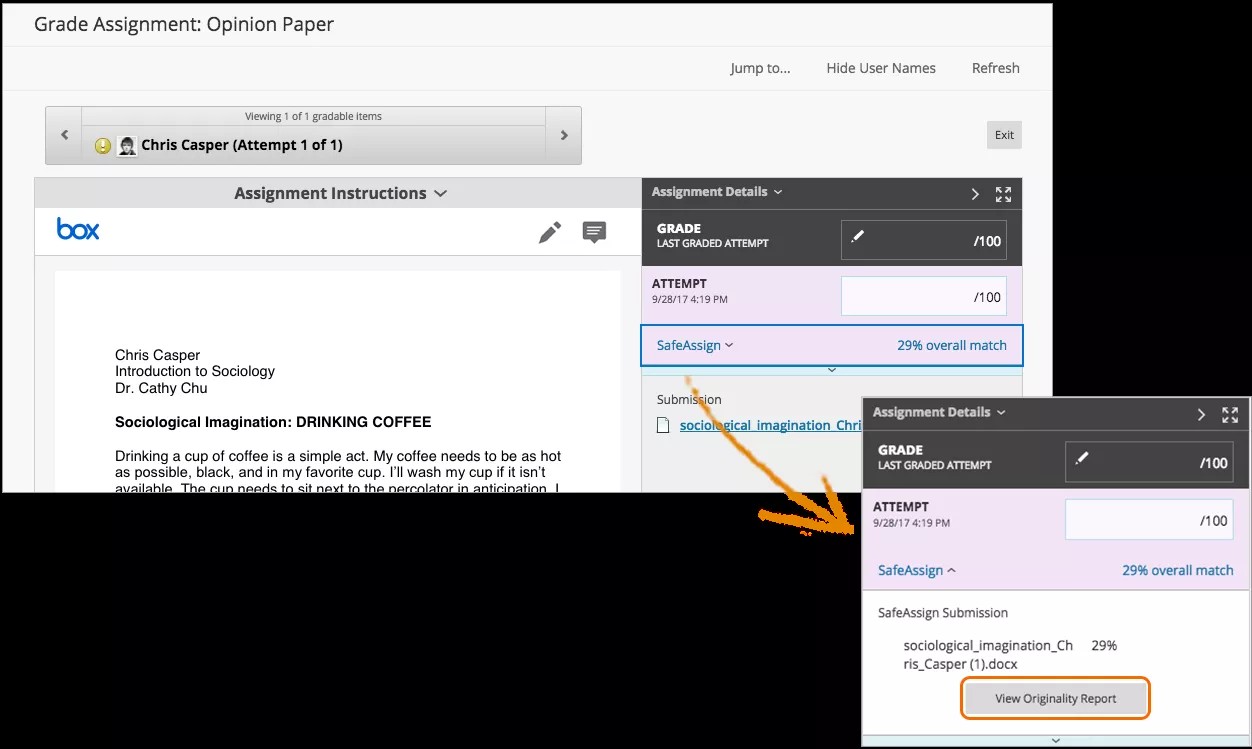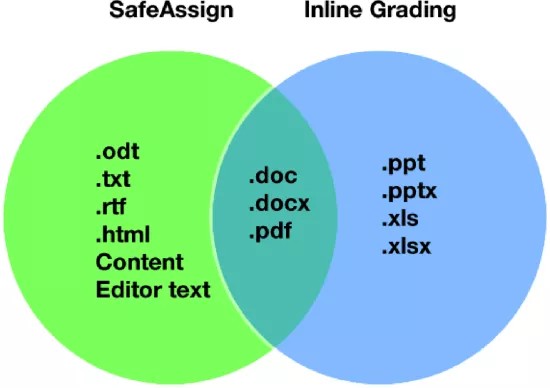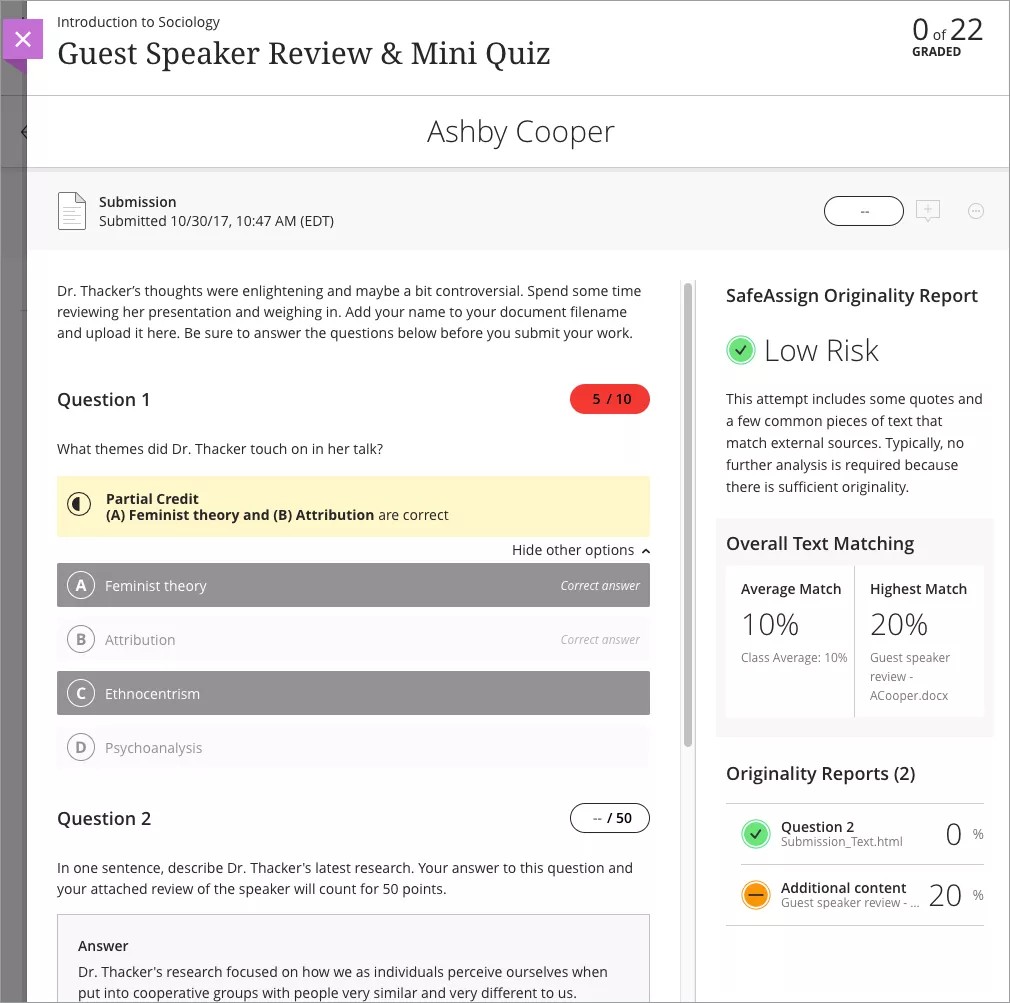SafeAssign에서는 텍스트 일치를 기반으로 하여 성적을 자동으로 생성하지 않습니다. 대신, 교수자는 SafeAssign을 사용하여 제출물의 독창성을 검토하고 학생이 소스를 다르게 표현하는 수준을 넘어 적절히 활용하는 방법을 식별할 수 있는 기회를 만들어야 합니다.
Blackboard Learn에서 SafeAssign으로 채점: Original 코스 보기
어렵게 느껴지십니까? SafeAssign으로 채점에 대한 'Ultra' 도움말을 참조해 주십시오.
과제를 생성할 때 SafeAssign 원본 탐지 서비스를 활성화할 수 있습니다. 성적을 배정할 때 과제에 사용한 소스 관련 정보가 있는 Originality Report에 접근할 수 있습니다.
SafeAssign 보고서가 처리를 마치면 과제 채점 페이지에서 접근할 수 있습니다. 성적 관리 센터 또는 채점 필요 페이지에서 과제 채점 페이지에 접근합니다.
성적 관리 센터에서 SafeAssign 옵션을 활성화한 과제를 찾습니다. 학생이 제출물을 제출하면 채점 필요 아이콘이 표시됩니다. 셀의 메뉴에 접근하고 시도를 선택합니다.
과제 채점 페에지의 성적 사이드바에 SafeAssign 섹션이 표시됩니다. 보고서가 처리되는 동안 다음 문이 표시됩니다. 보고 진행 중...
보고서를 볼 수 있게 되면 백분율이 성적 사이드바에 나타납니다. SafeAssign 링크를 펼치고 Originality Report 보기를 선택하여 새 창에서 결과를 봅니다.
SafeAssign으로 인라인 채점 주석을 사용하려면 학생은 다음의 파일 유형으로 과제를 제출해야 합니다.
- DOC
- DOCX
Originality Report를 읽고 사용하는 방법에 대한 자세한 내용
Blackboard Learn에서 SafeAssign으로 채점: Ultra 코스 보기
어렵게 느껴지십니까? SafeAssign으로 채점에 대한 "Original" 도움말로 이동하십시오.
SafeAssign을 사용하여 Ultra 코스 보기의 과제 및 시험에 대한 학생 제출물의 잠재적인 표절 가능성을 확인할 수 있습니다.
SafeAssign을 활성화하여 과제를 채점하는 경우 Originality Report를 검토하여 학생이 제출한 콘텐츠가 게시된 다른 자료와 얼마나 중복되는지를 확인할 수 있습니다. 익명 채점이 활성화된 상태에서는 SafeAssign 결과가 숨겨집니다. 성적을 게시하고 이름이 표시되면 SafeAssign 결과 및 창의성 보고서를 볼 수 있습니다.
SafeAssign은 설정이 비활성화되어 있을 때 제출된 시도는 확인하지 않습니다.
시작하려면 시도를 엽니다. SafeAssign이 학생이 과제를 제출한 이후에 제출물 콘텐츠를 자동으로 처리하기 시작합니다. Originality Report 처리를 마친 이후에 SafeAssign 패널은 제출물 컨텐츠 옆에 나타납니다. 패널이 나타나지 않으면 보고서가 아직 처리 중인 것입니다.
보고서가 준비되면 시도의 SafeAssign Originality Report 패널에 백분율이 나타납니다. SafeAssign은 텍스트 응답 및 첨부 파일을 포함하여 시도의 각 부분을 분석합니다. 독창성 보고서 목록에서 항목을 선택하여 새 창에서 자세한 결과를 볼 수 있습니다.
SafeAssign Originality Report를 읽는 방법에 대해 자세히 알아보기
SafeAssign으로 인라인 채점 주석을 사용하려면 학생은 다음의 파일 유형으로 과제를 제출해야 합니다.
- DOC
- DOCX
동일한 워크플로를 사용하여 그룹 또는 여러 번의 시도를 사용하는 과제 및 시험을 채점합니다. SafeAssign을 사용하여 과제 또는 시험에 대한 여러 번의 시도를 허용하는 경우, 각 시도에 대해 Originality Report가 생성됩니다. 제출물 목록에서 각 시도에 대한 독창성 보고서를 확인할 수 있습니다.